Aggiunta di una struttura Supporto barre solido
Assicurarsi di avere un setup additivo con una macchina additiva FFF selezionata.
Nell'area di lavoro Produzione, fare clic su Additivo > Supporti > Supporto barra solido
 .
.Viene visualizzata la finestra di dialogo Supporto barra solido.
Con l'opzione Modello supportato attiva, nell'area grafica, fare clic sui corpi solidi, sulle facce dei corpi solidi o sui gruppi facce mesh che si desidera supportare.
Suggerimento: Per evitare la generazione di supporti in determinate aree, selezionare la casella di controllo Evita, verificare che l'opzione Modello evitato sia attiva, quindi, nell'area grafica, fare clic sui corpi solidi, sulle facce di corpi solidi o sui gruppi facce mesh.Immettere un Angolo di sporgenza supporto compreso tra 0 e 90 gradi per specificare l'angolo rispetto al piano orizzontale in cui sono richiesti i supporti.
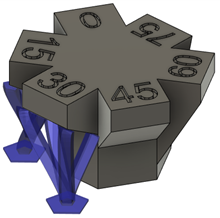
Nella scheda Generale, scegliere l'opzione Densità ancoraggio per specificare la compattezza dei supporti barra.

Esempio di ancoraggi sparsi (a sinistra) e densi (a destra).
Nella scheda Proprietà della barra, immettere una Larghezza su parte, Larghezza su piattaforma e Forma barra per specificare lo spessore dei supporti e determinare la forma della sezione trasversale.
Nella scheda Connessioni, immettere una Distanza dalla parte per specificare il gioco tra il supporto e la superficie della parte.
Passaggi facoltativi:
Per specificare se i supporti devono essere generati all'interno o all'esterno del modello, nella scheda Geometria, selezionare la casella di controllo Filtro area avanzato, quindi scegliere un'opzione per Cluster interno o esterno.
Per applicare una distanza tra questi supporti e qualsiasi altro supporto esistente in modo che non si sovrappongano, nella scheda Geometria, selezionare la casella di controllo Distanza da altro supporto, quindi immettere una Distanza.
Per decidere dove occorre generati i supporti, nella scheda Generale, nel gruppo Barre sul modello supportato, selezionare o deselezionare le caselle di controllo.
Per suddividere le barre di supporto in diramazioni, in modo da formare una struttura a bouquet simile ad un albero, nella scheda Generale selezionare la casella di controllo Bouquet, quindi scegliere una Densità bouquet.
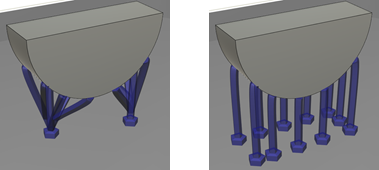
Bouquet selezionati (sinistra) e Bouquet deselezionati (destra).
Per consentire alle barre di formare gruppi rastremati, nella scheda Generale, selezionare la casella di controllo Gruppi. Regolare il numero di barre per gruppo e la rastremazione del gruppo.
Per fornire controventi per le barre e limitare il carico di punta, nella scheda Generale, selezionare la casella di controllo Controvento.
Per forzare i supporti della barra a proiettare verticalmente verso il basso, anziché consentire loro di proiettare ad angolo, nella scheda Generale, deselezionare la casella di controllo Proietta barra su piattaforma. Nota: In questo modo si riduce il numero di supporti barra che entrano in contatto con il letto di stampa.
Per garantire che i supporti della barra terminino ad angolo retto sulla superficie supportata, nella scheda Proprietà barra selezionare la casella di controllo Angolo retto su parte.
Per evitare un ispessimento ammortizzato dei supporti in corrispondenza del letto di stampa, nella scheda Proprietà della barra, deselezionare la casella di controllo Riempimento su piattaforma.
Fare clic su OK.
I supporti vengono generati e, nel browser, sotto il nodo Supporti, viene aggiunto un elemento derivato Supporto della barra.
Suggerimento: Per riutilizzare queste impostazioni di supporto in seguito, fare clic con il pulsante destro del mouse sull'elemento derivato e scegliere Salva come modello per aggiungerlo alla Libreria Template.
È ora possibile generare, e quindi simulare, il percorso utensile additivo. I parametri che descrivono il modo in cui i supporti vengono creati si trovano nell'Editor impostazioni di stampa.